- ONLYOFFICE, LibreOffice un OpenOffice ir dažas no labākajām Microsoft Office alternatīvām, tāpēc mēs tās pārbaudījām, lai noskaidrotu, kura ir labākā.
- Pirmkārt, jums jāapsver failu formātu saderība un iespēja pārvaldīt populārākos.
- To saskarnes, produkti un funkcijas arī ir ārkārtīgi svarīgas, ja vēlaties racionalizēt savu produktivitāti.
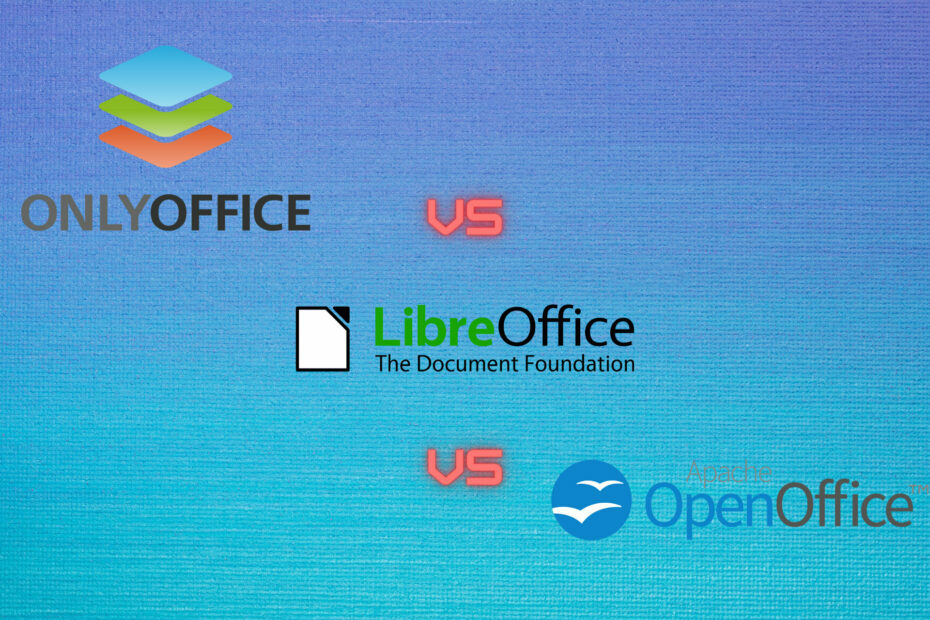
Ja esat sasniedzis šo lapu, jūs, iespējams, meklējat alternatīvu Microsoft Office, bet kura no tām būs? Tātad, šeit ir mūsu ONLYOFFICE un LibreOffice un OpenOffice salīdzinājums.
Gadiem ilgi Microsoft Office ir bijis tekstapstrādes, tabulu un prezentāciju etalons, un Redmondas gigants ir noteicis failu formātu noteikumus.
Viņu doc, xls un ppt formāti bija bināri un stingri slēgti, bet atvērtā pirmkoda kopiena radīja alternatīvu ODF (Open Document formats), kas bija balstīta uz XML.
Tas pavēra ceļu daudz lētākām vai pat bezmaksas alternatīvām, piemēram TIKAI BIROJS, LibreOffice un OpenOffice, ko mēs šeit apspriežam.
Microsoft vēlreiz mainīja spēli 2007. gadā, kad ieviesa OOXML (Office Open XML) formātus docx, xlsx, pptx.
Un, lai gan ODF un OOXML pamatā ir XML, tie ir ļoti atšķirīgi un vispār nav saderīgi.
Tātad, šeit mums ir jāsāk, ja vēlamies uzzināt, kura no trim alternatīvām ir tuvāka Microsoft Office.
Kurš ir labāks, ODT vai OOXML?
Tātad, būtībā, atverot docx failu OpenOffice vai LibreOffice, abos procesoros, kuru pamatā ir ODT, jūs zaudēsit sākotnējo formatējumu.
Tas notiek arī tad, ja strādājat ar .odt failu programmā Microsoft Word, un tas var būt labi, ja vēlaties strādājiet nedaudz vairāk un pielāgojiet to vēlreiz, taču, ja apstrādājat svarīgus dokumentus, viss notiks sarežģīti.
Pat ja OpenOffice un LibreOffice kļuva par veciem spēlētājiem šajā spēlē, Microsoft Office un tā OOXML palika izvēle lielākajai daļai lietotāju.
Acīmredzamais iemesls ir tas, ka uzņēmumi un organizācijas visā pasaulē jau ir pieņēmuši šo Microsoft formātā un nevēlējās pāriet uz atvērtu standartu, it īpaši, ja viņi to nedara saderīgi.
Vai tas nozīmē, ka docx ir labāks par odt? Nebūt ne, bet tas ir vispārpieņemts formāts, un tas nemainīsies pārāk ātri, ja ne nekad.
Pēc tam, kad tas ir noskaidrots, redzēsim, kurš no tiem ir labāks atvērtā pirmkoda biroja komplektu duelī ONLYOFFICE un LibreOffice un OpenOffice.
ONLYOFFICE vs LibreOffice vs OpenOffice: kurš ir labākais?
1. Failu formāti un saderība
| Atvērt | TIKAI BIROJS | LibreOffice | OpenOffice |
| Teksta dokumenti | DOC, DOCX, ODT, OTT, RTF, TXT, PDF, PDF/A, EPUB, FB2, XPS, DjVu | DOC, DOCX, ODT, WRI, UOT, UOF, SXW, PDF | DOC, TXT, RTF, ODT, OTT, OTH, ODM, WPD, WPS, JTD, JTT, PDB |
| Izklājlapas&veidlapas | XLS, XLSX, ODS, DOTX, CSV, DOCXF | XLS, XLSX, ODS, DOTX, DB | XLS, XLW, XLT, CSV, XML, WK1, WKS, 123, DIF, DBF, PXL |
| Prezentācijas | PPTX, PPT, ODP | PPTX, PPT, ODP, OTP, SXI | ODP, ODG, OTP, PPT, PPTX, SDA, SDD, SPD, VOR |
| Web lapas | HTML, MHT, HTM | HTML, HTM | HTML, HTM |
Ja mēs skatāmies tikai uz formātu skaitu, ko šie rīki var atvērt, rezultāti ir diezgan nevienmērīgi.
Tomēr, lai gan LibreOffice un OpenOffice ir nolēmuši nespēlēt saskaņā ar Microsoft noteikumiem, ONLYOFFICE tika izveidots no apakšas, lai strādātu ar docx, xlsx un pptx failiem.
Tātad, kā saka, visi iekšpusē esošie objekti tika izveidoti saskaņā ar Microsoft Office formāta specifikācijām, un tas nodrošina vislabāko saderību ar šiem formātiem.
Rezultāts ir tāds, ka jā, visa programmatūra no mūsu salīdzinājuma var atvērt OOXML formātus, bet ar ONLYOFFICE jūs saņemsit vismazāk formatēšanas kļūdu.
Faktiski ONLYOFFICE automātiski konvertē dokumentus OOXML formātā, lai gan jūs joprojām varat tos saglabāt ODT formātā.
Secinājums ir tāds, ka, lai gan OpenOffice var atvērt lielāko daļu formātu no trio, kad runa ir par saderību ar Microsoft dokumentiem, ONLYOFFICE uzņemas vadību.
2. Lietotāja interfeiss
ONLYOFFICE – versija 7.1.0.215
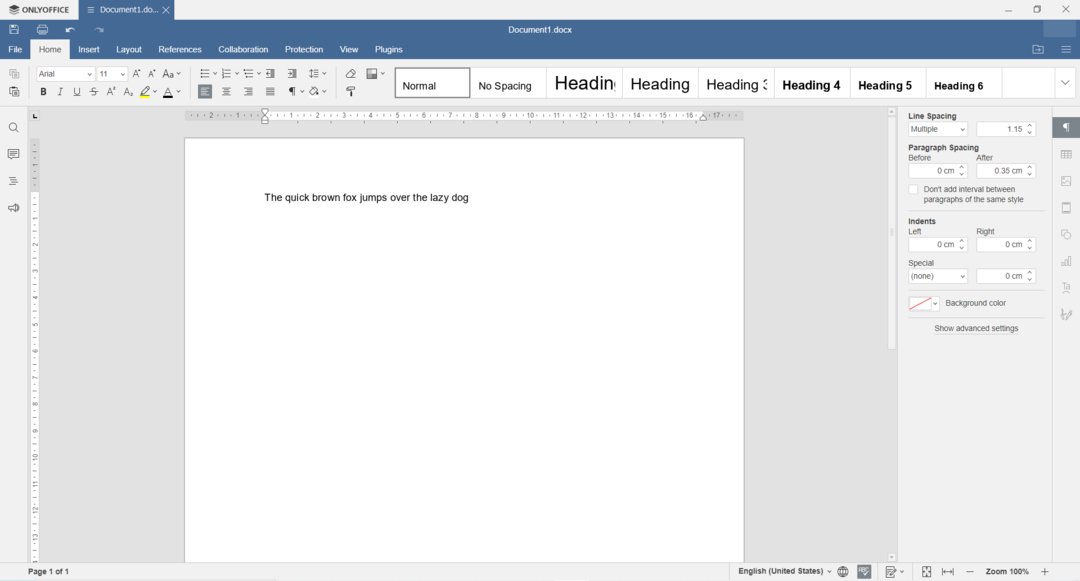
Mums ļoti patīk ONLYOFFICE, jo tam ir glīts un tīrs dizains, kas ir pazīstams arī ar Microsoft Office.
Un tas ir svarīgs aspekts, ja esat pavadījis daudz laika programmā Word un vēlaties pāriet un pieņemt citu programmatūru.
Mēs esam izcēluši dokumentu redaktoru, taču tas pats izkārtojums un pievilcība attiecas uz visiem produktiem, tostarp lietotnēm izklājlapa, prezentācija vai veidlapas veidne.

Un šis risinājums integrē visus produktus vienā interfeisā, kas ļauj piekļūt visiem jūsu atvērtajiem dokumentiem tīrā veidā, izmantojot cilnes.
Bet, ja jums nepatīk interfeiss tāds, kāds tas ir, šai programmatūrai zem piedurknes ir daudz pielāgošanas iestatījumu.
Piemēram, varat parādīt vai paslēpt izvēlni Tērzēšana, izvēlni Atsauksmes un atbalsts un izvēlnes Palīdzības pogas mainīt galveni un daudz ko citu.

Mums īpaši patika sadaļa Spraudņi, kurā jau esat piedāvājis daudzas interesantas lietotnes, piemēram, OCR skeneri, fotoattēlu redaktoru un pat YouTube klipu importēšanas funkciju.
LibreOffice – versija 7.7.3.2
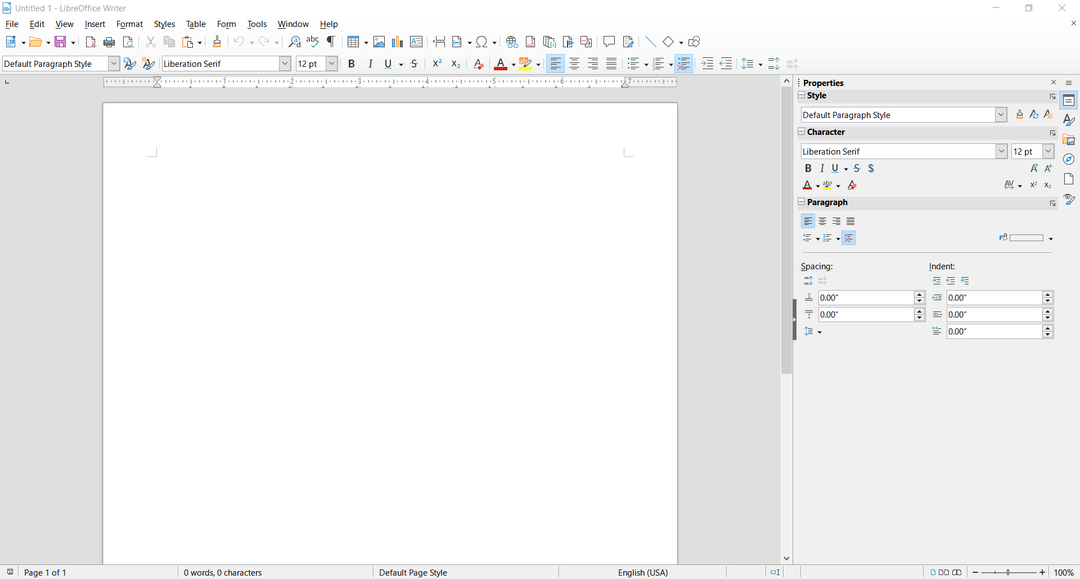
LibreOffice saskarne izskatās kā vecāka Microsoft Office versija, taču, lai gan visas rīkjoslas ikonas izskatās diezgan pazīstamas, jums būs nedaudz jāpielāgo, lai tās uztvertu.
Ikonas ir mazas, pārpildītas, un jums būs jānovieto peles kursors virs tām, lai uzzinātu to nosaukumus, cerot, ka tās novedīs pie vēlamā rezultāta.
Turklāt augšpusē esošo nolaižamo izvēlņu sarakstos ir pārāk daudz elementu, un tie ir mazi.
Jaunākajā Microsoft Office versijā programmatūras gigantam izdevās atrisināt tieši šo problēmu, ko mēs redzam LibreOffice.
LibreOffice galvenais informācijas panelis izskatās daudz tīrāks, un šeit mēs apsveicam dažas veidnes visiem viņu produktiem.
Turpinot tālāk, jāatzīst, ka lietotnes Calc Spreadsheet un Impress Presentation ir daudz mazāk pārblīvētas nekā Writer Document, lai gan tām ir tāds pats novecojis dizains.
Kaitinoša iezīme ir tāda, ka, mēģinot atvērt galveno informācijas paneli no Windows izvēlnes Sākt, tas tikai atvērs jaunāko dokumentu, nevis pašu informācijas paneli.
OpenOffice – versija 4.1.12
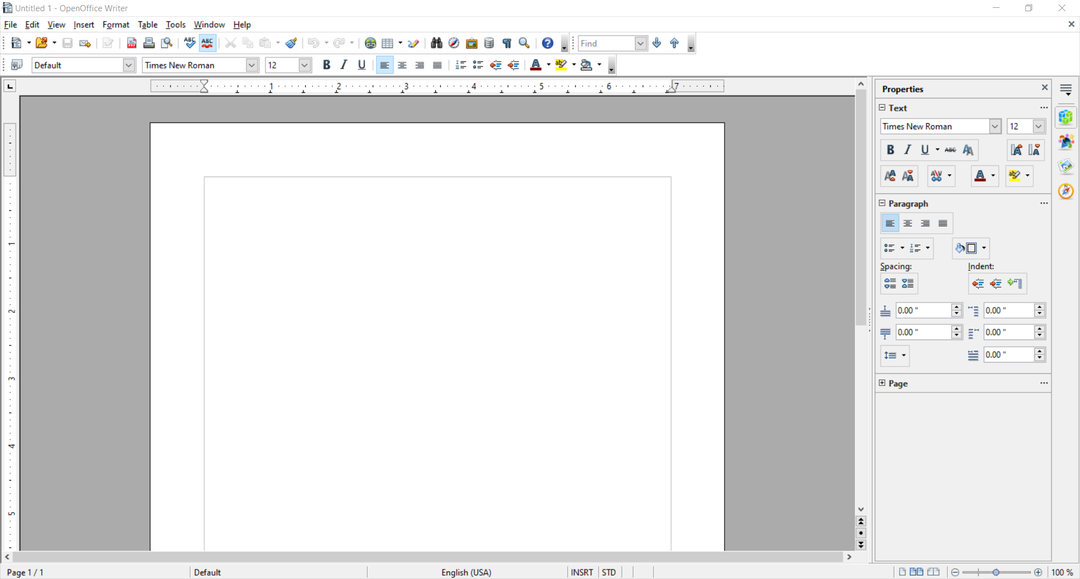
Izmantojot OpenOffice, mēs esam atgriezušies 1997. gadā, un mēs pat nejokojamies. Izvēlnes izskatās gandrīz tādas pašas kā Office 97 izvēlnes.
Tam ir arī laba daļa, jo, ja joprojām izmantojat operētājsistēmu Windows XP, šis rīks iederēsies tajā un jūs nepalaidīsit garām pāreju no vecās Office versijas.
Turklāt rīks ir tikai 136 MB, un ir tikai 32 bitu versija, kas pēc instalēšanas ir jārestartē, tāpēc mēs patiešām atrodamies laika mašīnā.
Mums jāatzīst, ka galvenais informācijas panelis izskatās daudz labāk un, tāpat kā ar LibreOffice, jums ir piekļuve visiem produktiem, veidnēm un atvērtiem jaunākajiem dokumentiem.
Tā kā OpenOffice ir pirmais atvērtā pirmkoda tekstapstrādes līdzeklis, tam ir arī diezgan glīts paplašinājumu bāze, ko varat pievienot, piemēram, datu veidlapas, pareizrakstības pārbaudītāji un citi.
Visas funkcijas ir pieejamas, taču mēs vienkārši nevarējām pārvarēt pagājušā gadsimta programmatūras izskatu un darbību, taču tā ir bezmaksas.
Kopumā interfeisa nodaļā nepārprotami uzvarētājs ir ONLYOFFICE. Tas, ka tā ir jaunākā lietotne no trim, arī padara to svaigāku un sakārtotāku.
- Labākā mākoņu sadarbības programmatūra darbam pie komandas projektiem
- Labākā sadarbības programmatūra mazajiem uzņēmumiem 2022. gadā
- Labākie Microsoft 365 piedāvājumi 2022. gadam
3. Produkti un funkcijas
TIKAI BIROJS

ONLYOFFICE ir jaunākais biroja komplekts no trim, un tajā acīmredzami ir vismazāk produktu.
Eksperta padoms:
SPONSORĒTS
Dažas datora problēmas ir grūti atrisināt, it īpaši, ja runa ir par bojātām krātuvēm vai trūkstošiem Windows failiem. Ja rodas problēmas ar kļūdu labošanu, jūsu sistēma var būt daļēji bojāta.
Mēs iesakām instalēt Restoro — rīku, kas skenēs jūsu ierīci un noteiks kļūmes cēloni.
Noklikšķiniet šeit lai lejupielādētu un sāktu remontu.
Tomēr acīmredzamā modernā konstrukcija ir balstīta uz efektivitāti un funkcionalitāti. Izdevēji ir samazinājuši tā funkcijas, lai aptvertu svarīgākos aspektus.
Tāpēc tas ir ļoti ātrs, ļoti viegli lietojams, un mūsu testos tas spēja atvērt un rediģēt visus mūsu .docx dokumentus bez formatēšanas kļūdām.
Turklāt, saglabājot .docx dokumentu, tas ir jāsaglabā tā sākotnējā formātā bez ODT ieteikumiem, tāpat kā to darītu programmā Microsoft Word.
ONLYOFFICE ir nolēmis pieturēties tikai pie populārākajiem rīkiem, kas lietotājiem mūsdienās patiešām ir nepieciešami. Lielā atšķirība ir Veidlapas veidnes rīks.
Tas ir līdzīgs Microsoft Office satura vadīklām un Adobe veidlapām, taču ONLYOFFICE veidlapas netiek izmantotas datu vākšanai.
Šī funkcija ir iebūvēta lietotnē Dokuments, un to varat izmantot, lai izveidotu viktorīnas, aptaujas un aptaujas.
Tomēr tajā tiek piedāvāti visi pamatelementi, kas nepieciešami šādas veidlapas izveidei, piemēram, kombinētie lodziņi, nolaižamās izvēlnes, radio pogas, izvēles rūtiņas, attēli un teksts.
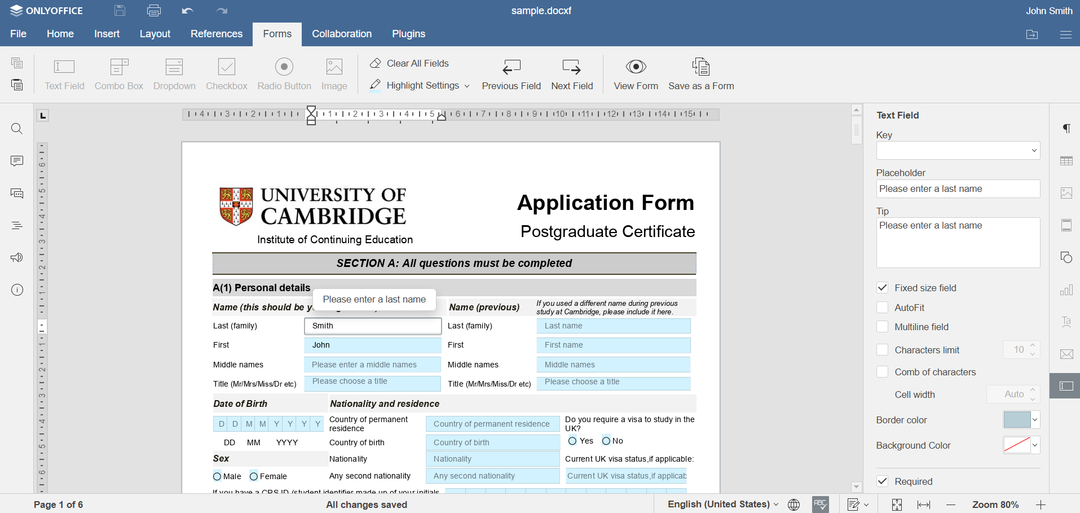
Taču tas nenozīmē tikai to, ka varat izveidot veidlapu, bet arī aizpildīt veidlapas .docxf formātā.
Ir arī svarīgi pieminēt, ka, izveidojot savienojumu ar savu īpašo mākoņpakalpojumu pakalpojumā ONLYOFFICE, jūs varat izmantot veselu virkni citu iespēju.
Jūsu dokumenti tiks ne tikai droši saglabāti, bet arī varēsiet sadarboties ar saviem vienaudžiem.
Ja saņemat starta vai biznesa plānus, cita starpā jums būs pat tērzēšana, CRM, pasta apkopotājs un pat Twitter un Facebook integrācija.
Apskatīsim, kādi produkti ir pieejami komplektā ONLYOFFICE:
- Dokuments – Word procesors – Microsoft Word ekvivalents
- Izklājlapa – Tabulu un diagrammu redaktors – Microsoft Excel ekvivalents
- Prezentācija – Prezentācijas, baneri – Microsoft Powerpoint ekvivalents
- Veidlapas veidne – Aptaujas, viktorīnas un aptaujas – Microsoft Forms alternatīvas
⇒Iegūstiet OnlyOffice
Bezmaksas Office lietojumprogrammas
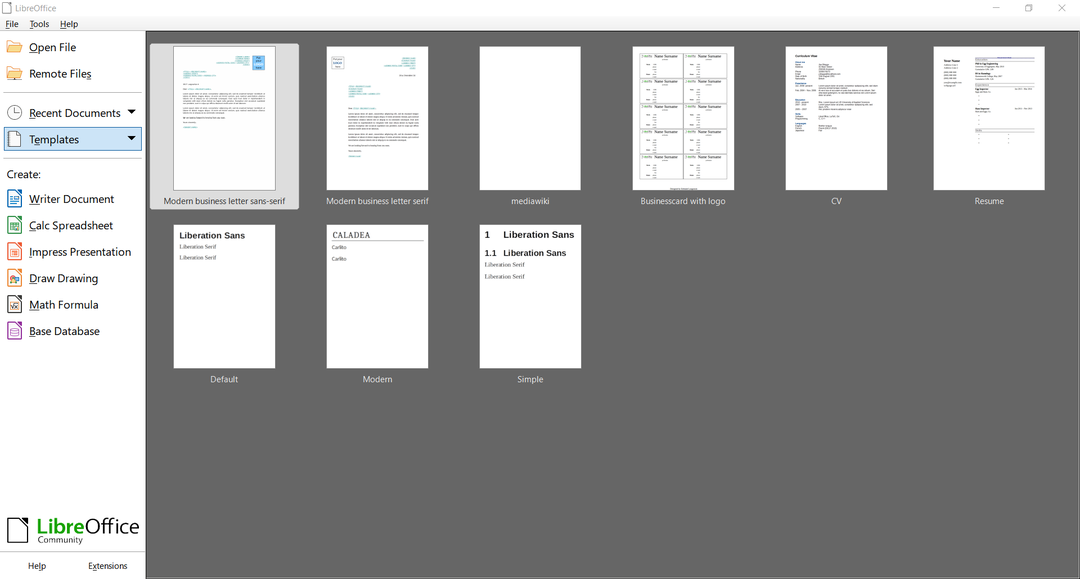
LibreOffice komplektā ir seši produkti, un, lai gan tas ir diezgan lēns un patērē vairāk resursu nekā Microsoft Office, mēs esam atraduši dažas labas lietas, par kurām rakstīt.
Piemēram, varat atvērt PDF dokumentus lietotnē Draw un rediģēt tos. Pēc tam varat tos eksportēt atpakaļ kā PDF un pat saspiest attēlus.
Turklāt, ja rakstāt matemātikas grāmatu vai ir jāievieto formulas, matemātikas lietotnei ir dažas jaukas funkcijas, lai gan šim nolūkam ir daudz labāki rīki.
LibreOffice ir daudz funkciju, taču tās ir sakrautas un pārpildītas zem daudzām slikti izstrādātām izvēlnēm, tāpēc jums būs nepieciešamas minūtes, lai nokļūtu līdz patiešām vajadzīgajai izvēlnei.
Apskatīsim LibreOffice komplektā iekļauto produktu sarakstu:
- rakstnieks – Word procesors – Microsoft Word ekvivalents
- Aprēķ – Tabulu un diagrammu redaktors – Microsoft Excel ekvivalents
- Iespaidot – Prezentācijas, baneri – Microsoft Powerpoint ekvivalents
- Zīmēt – Blokshēmas un rasējumi
- Matemātika - Formulu redaktors
- Bāze – Datu bāzes redaktors – Microsoft Access ekvivalents
⇒Iegūstiet LibreOffice
OpenOffice lietotnes
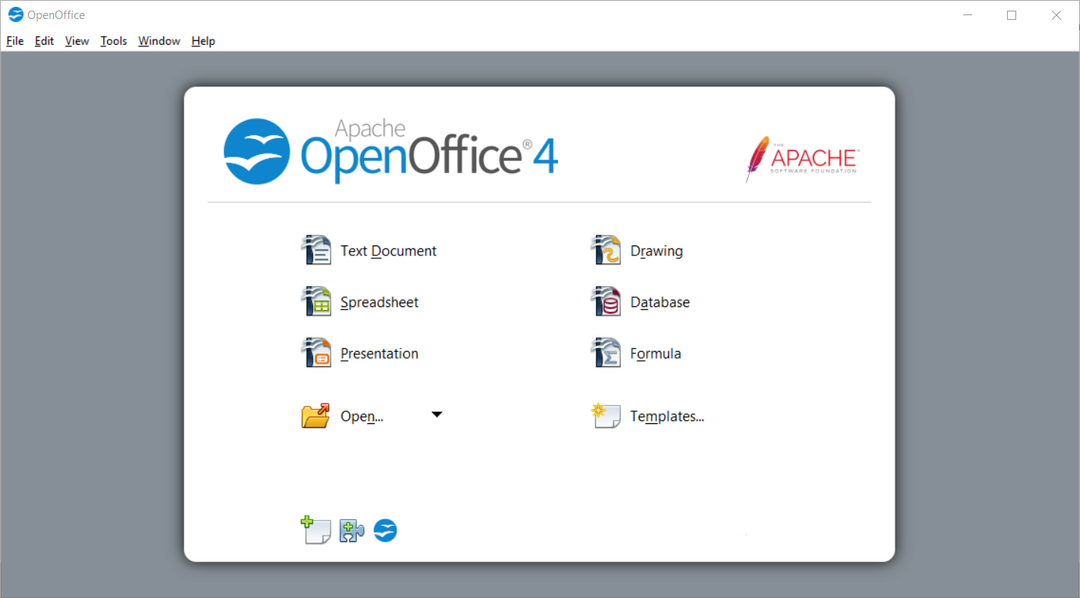
OpenOffice ir tādi paši produkti un funkcijas kā LibreOffice. Faktiski tas ir otrādi, jo šis ir vecākais modelis.
Pat ja tam ir viss nepieciešamais, šis komplekts ir iestrēdzis pagātnē, un ikreiz, kad atverat vienkāršu dokumentu, tas aizņem papildu sekundes, salīdzinot ar pārējām divām tekstapstrādes programmām.
Runājot par formatēšanu, dažreiz tas atšķiras no oriģināla, un jūs nevarat saglabāt dokumentus to sākotnējā .docx formātā.
Lai gan tai ir datu bāzes veidotājs un redaktors, lietotne dažas reizes avarēja. Pēc lietotnes Writer palaišanas tā netiks aizvērta, vienkārši noklikšķinot uz pogas X.
Kopumā slikta veiktspēja un 20. gadsimta dizains to neiesaka instalēt, lai gan tas aizņem mazāk cietā diska nekā pārējie divi risinājumi.
Apskatiet OpenOffice komplektā iekļautos produktus:
- rakstnieks – Word procesors – Microsoft Word ekvivalents
- Aprēķ – Tabulu un diagrammu redaktors – Microsoft Excel ekvivalents
- Iespaidot – Prezentācijas, baneri – Microsoft Powerpoint ekvivalents
- Zīmēt – Blokshēmas un rasējumi
- Matemātika - Formulu redaktors
- Bāze – Datu bāzes redaktors – Microsoft Access ekvivalents
⇒Iegūstiet OpenOffice
4. Lietotāju atsauksmes
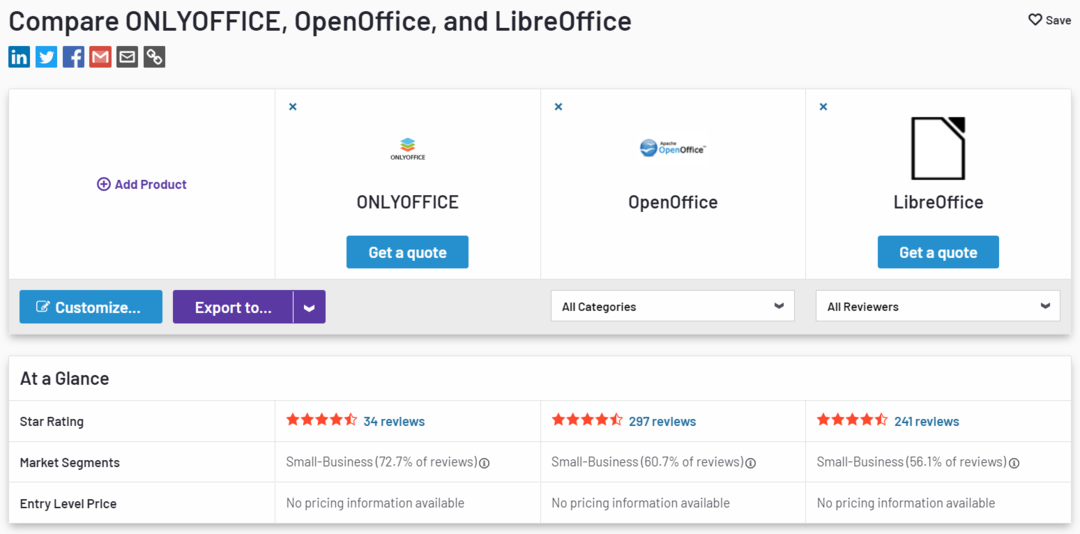
Mēs veltījām laiku, lai salīdzinātu trīs biroja komplektus G2, vietne, kas sniedz informāciju par dažādiem produktiem, pamatojoties uz to tiešsaistes atsauksmēm.
Tīmekļa vietne sniedz arī statistiku no atsauksmēm, ko viņi atraduši no biznesa lietotājiem visā pasaulē.
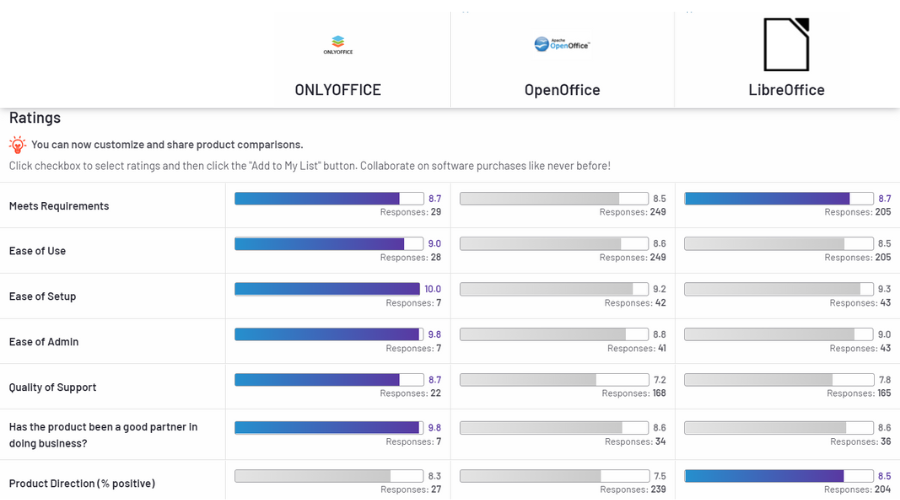
Kā mēs skaidri redzam, OnlyOffice uzvar gandrīz katrā nodaļā, lai gan mums ir jāņem vērā, ka tas ir salīdzinoši jauns produkts, salīdzinot ar pārējiem diviem, tas uzkrāja mazāk atsauksmju.
Tomēr atšķirības kopējā līmenī nav tik iespaidīgas, lai gan mēs nevaram ignorēt atbalsta sadaļas kvalitāti.
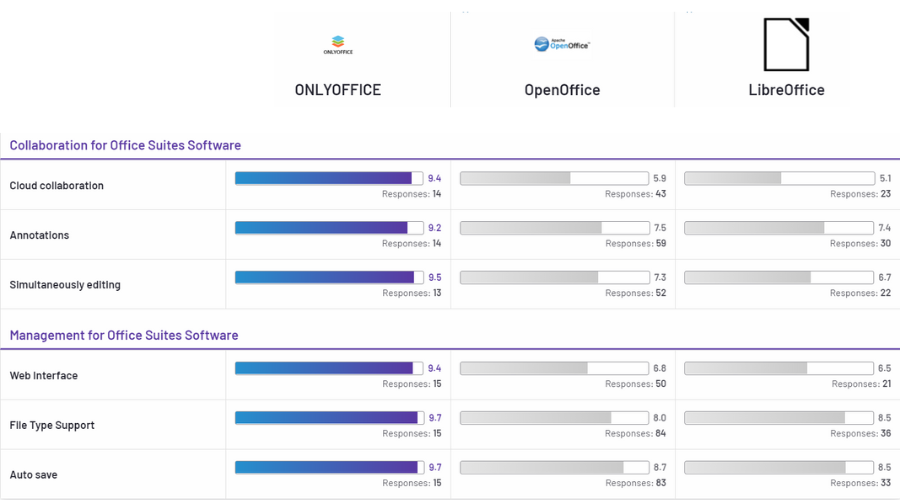
Milzīgo atšķirību rada mākoņa sadarbības funkcija, kurā ONLYOFFICE izceļas pār pārējiem diviem produktiem.
Faktiski atšķirība visos sadarbības un pārvaldības aspektos ir milzīga par labu OnlyOffice.
5. Cenu noteikšana
Visas trīs programmatūras ir bezmaksas vismaz darbvirsmas lietotnēs. Tomēr ONLYOFFICE ir pieejamas arī mākoņa funkcijas un mobilās lietotnes Android un iOS ierīcēm.
Runājot par ONLYOFFICE mākoņa funkcijām, tās ir arī bezmaksas vienam lietotājam, taču, ja tas ir nepieciešams biznesam, jums būs jāiegulda 5 $ uz vienu lietotāju.
Jums šobrīd nav jāpieņem lēmums, jo tam ir arī bezmaksas biznesa plāna izmēģinājuma versija, lai jūs varētu to pārbaudīt.
Tātad, kurš no tiem ir labāks starp ONLYOFFICE, LibreOffice un OpenOffice?
Visas mūsu pēdējās domas noved pie viena un tā paša secinājuma, ka ONLYOFFICE ir izcils komplekts ar 21. gadsimta uzbūvi un modernām funkcijām.
Diemžēl visas LibreOffice vai OpenOffice papildu funkcijas ir novecojušas un vienalga nav īpaši uzticamas.
Turklāt, ja mēs uzskatām, ka Microsoft Office failu saderība, ONLYOFFICE ir vienīgais ieguvējs.
Tas nozīmē, ka jūs varētu interesēt arī mūsu izvēle labākās Microsoft Office alternatīvas operētājsistēmai Windows 10/11.
Vai esat izmēģinājis biroja komplektus, ko mēs šeit salīdzinājām? Pastāstiet mums visu par savu pieredzi un iespaidiem komentāru sadaļā zemāk.
Vai joprojām ir problēmas? Labojiet tos, izmantojot šo rīku:
SPONSORĒTS
Ja iepriekš minētie padomi neatrisina jūsu problēmu, jūsu datorā var rasties dziļākas Windows problēmas. Mēs rekomendējam lejupielādējot šo datora labošanas rīku (TrustPilot.com novērtēts kā lieliski), lai tās viegli risinātu. Pēc instalēšanas vienkārši noklikšķiniet uz Sākt skenēšanu pogu un pēc tam nospiediet Remontēt visu.


![ONLYOFFICE vs LibreOffice vs OpenOffice [pārbaudīts līdzās]](/f/069d2aeba7a10ff2c80396e0f160e544.png?width=300&height=460)